


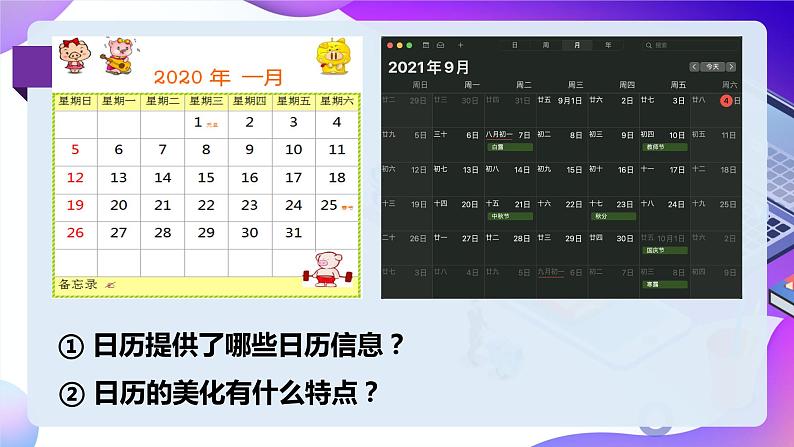

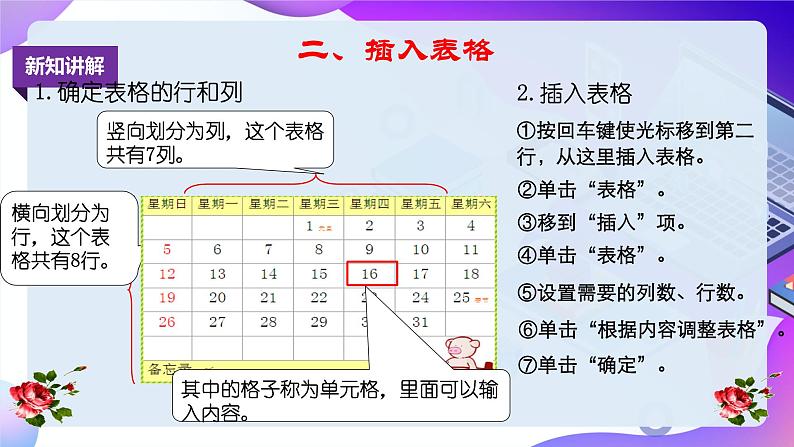
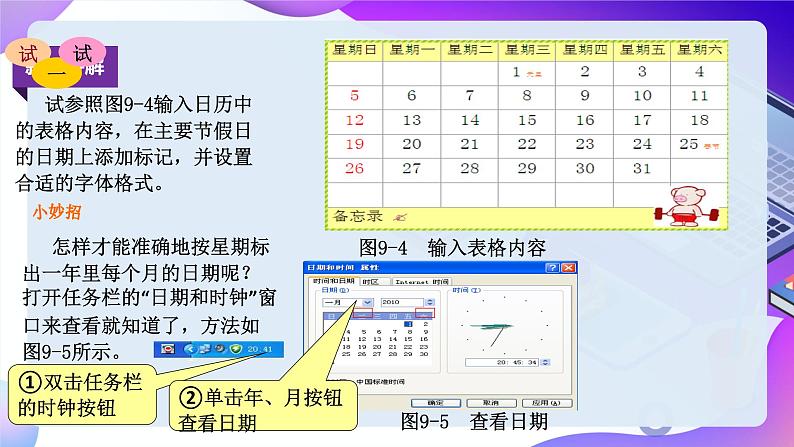

所属成套资源:粤教版小学信息技术第二册上册PPT课件+教案
信息技术第二册上第9课 制作个性化日历优秀ppt课件
展开
这是一份信息技术第二册上第9课 制作个性化日历优秀ppt课件,文件包含第9课制作个性化日历PPT课件ppt、第9课制作个性化日历教案doc、小黄香温席的故事mp4等3份课件配套教学资源,其中PPT共15页, 欢迎下载使用。
同学们,你们觉得自己的父母、亲戚朋友对你怎样?他们是不是很疼爱你,很关心你的成长?你知道为了你他们付出了哪些?你们有想过为他们做点什么吗?
是的,懂得感恩是我国的优良传统美德。古代就有小黄香温席的故事广为传诵。(播放视频)
大家说说,我们用什么方式去表达我们的感恩之情是最有意义的?
我们掌握了一些信息技术,能不能用我们学到的信息技术为他们做点有实际意义的事情?
课本中玲玲就想到为亲人、朋友制作个性化日历的好想法。现在我们先来评一评她的日历做得好不好。展示玲玲的作品,让学生思考问题:
① 日历提供了哪些日历信息?
② 日历的美化有什么特点?
首先根据日历的使用需要设置好页面。例如,纸张大小设为32开,页边距上下左右各为1厘米,然后开始输入日历的年、月等文字信息。
竖向划分为列,这个表格共有7列。
横向划分为行,这个表格共有8行。
①按回车键使光标移到第二行,从这里插入表格。
⑤设置需要的列数、行数。
⑥单击“根据内容调整表格”。
其中的格子称为单元格,里面可以输入内容。
试参照图9-4输入日历中的表格内容,在主要节假日的日期上添加标记,并设置合适的字体格式。
图9-4 输入表格内容
怎样才能准确地按星期标出一年里每个月的日期呢?打开任务栏的“日期和时钟”窗口来查看就知道了,方法如图9-5所示。
①双击任务栏的时钟按钮
②单击年、月按钮查看日期
①单击表格左上角的田字形标记,选定整个表格。
②单击居中按钮,使表格移到行的中央。
①拖动鼠标,选定要合并的单元格
①单击一行前面空白的地方,选定该行。
②单击菜单栏“表格”。
④单击“行”,选定的行就被删除了。
①单击选定插入行位置。
④单击“行(在下方)”,这样在光标所 在行下方就可以增加一行了。
无论是增加还是删除表格的行或列,操作前都要先选定插入点或删除的对象,否则表格菜单中对应的“插入”、“删除”行(或列)功能就不能被执行。
⑥”绘制表格”工具沿着表格线画线,表格线就被改变,绘制完双击鼠标结束。
②单击“底纹颜色”按钮,选择填充颜色。
从“格式”工具栏的“边框和底纹”里选择“页面边框”,能设置出艺术型的页面边框效果。
(1)小组分工合作制作一套全年按两个月分页的日历,做完后放到校园网上展示,大家评一评,看哪个小组制作的日历更受欢迎。
(2)玲玲和贝贝用学过的知识制作出漂亮的课程表,如图所示。请你也动手制作一张自己班的课程表吧。
同学们,这节课你学到了什么?有什么收获呢?
相关课件
这是一份信息技术第二册上册一、设置页面课文配套ppt课件,共16页。PPT课件主要包含了设置页面,插入表格,确定表格的行和列,②单击“表格”,③移到“插入”项,④单击“表格”,⑦单击“确定”,图9-5查看日期,修改表格,令表格居中等内容,欢迎下载使用。
这是一份小学信息技术粤教版第二册上册二、插入表格课文配套课件ppt,共15页。PPT课件主要包含了第10课创建课程表,课外作业等内容,欢迎下载使用。
这是一份小学信息技术第10课 打砖块优秀课件ppt,文件包含第10课打砖块课件ppt、第10课打砖块教案doc等2份课件配套教学资源,其中PPT共17页, 欢迎下载使用。










